怎样把jpg图片转换成pdf格式,图片转换pdf转换器
对于上班族或者大学生来说,万兴PDF是一款必不可少的软件。这款软件不仅功能强大,使用起来也是非常方便。不过,要想真正做到运用熟练,需要一段时间。而在这学习的过程中,也会遇到一些问题,比如如何将图片转换pdf格式。这种问题不难解决,下面就给大家详细讲解。
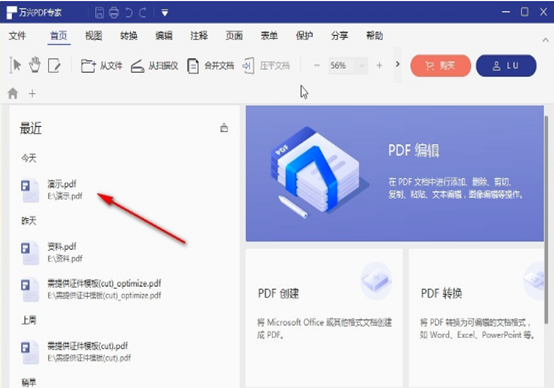
1、图片转换pdf三大步骤
万兴PDF将图片转换pdf格式有三大步骤,具体操作如下:
第一、先去下载万兴PDF软件,安装好后,用鼠标点击打开,弹出操作界面,再找到文件换PDF。
第二,找到这个选项后,点击进去,去添加需要编辑的图片。这里值得注意的是万兴PDF支持图片批量操作。
第三、导入图片后,可以看到一些关于图片的设置。如果是批量操作,那么可以点击界面上的排序,进行上移下移,来完成相关的前后顺序调节,确定后,勾选将图片合并到一个PDF文件。之后,便可以根据自己的要求保存图片,保存好再点击开始转换,只需等待一会儿,就可以完成。
以上就是如何将图片转换pdf格式三大操作步骤。万兴PDF除了这个功能,还能将PDF文件转换为其它格式,比如转换为图片,完成后,用户可以直接打开图片查看相关的PDF文件,可以既方便又快捷。下面就来讲解如何用万兴PDF将文件转换成图片。
2、万兴PDF将文件转换成图片五大步骤
万兴PDF将文件转换成图片有五大步骤,具体操作如下:
第一、先启动软件,弹出操作界面,在界面左上方找到最近打开文件列表,并从中找到需要转换的PDF文件,再点进去。
第二、打开文件后,在界面上方找到转换选项,将界面切换为转换模块,并点击选项PDF转为图像。
第三、转换为图像后,便会弹出保存路径,只要按照自己的需求,设置保存的位置和图片的名称,设置好后再确定保存即可。
第四、保存好图像,下一步就能进行转换,只需等待片刻,便能完成。完成后,会看到提示,之后,直接点击输出文件夹路径,便可打开文件夹查看转换的图片。
第五、点击打开文件夹,里面就是先前转换好的图片,点击打开便能查看相关的PDF文件信息。
以上就是万兴PDF将文件转换成图片的五大步骤,操作起来非常简单,很容易上手,希望能帮到大家。
总而言之,万兴PDF是一款比较实用的办公软件,除了能将图片转换pdf格式、PDF文件转换成图片,还有其它许多功能,能满足办公人员的日常所需。看到这里,可能有些人还是会觉得不太熟练。其实,无论学习操作哪一款,都有一个过程,不可一蹴而就。对于心急的朋友,还是建议静下心来,多花些时间去了解万兴PDF这款软件的相关知识。如果遇到不懂的问题,那么就上网搜索如何万兴PDF的教程即可。上面有大家想要的答案,祝愿大家和万兴PDF一起成长!
